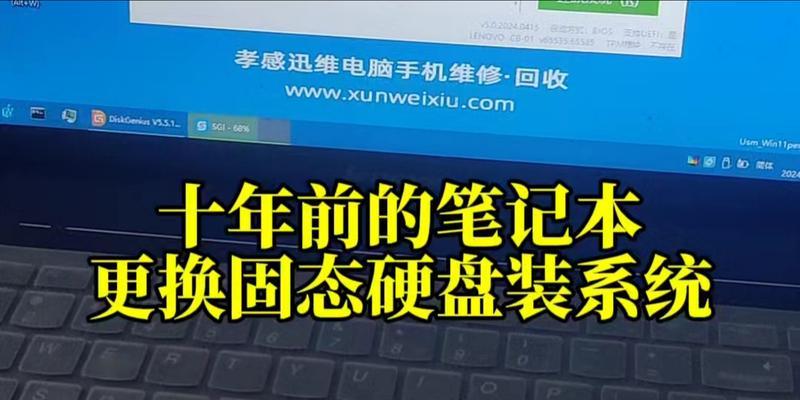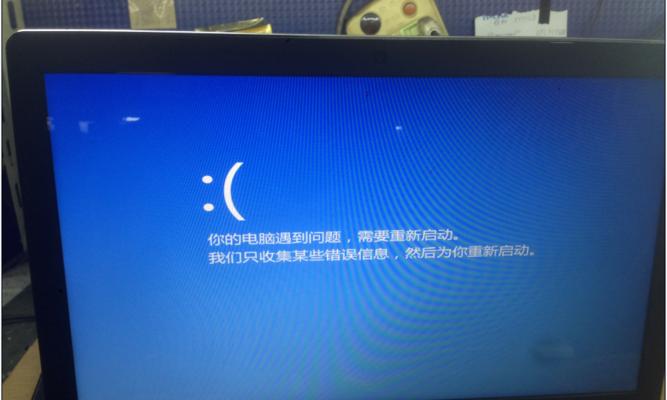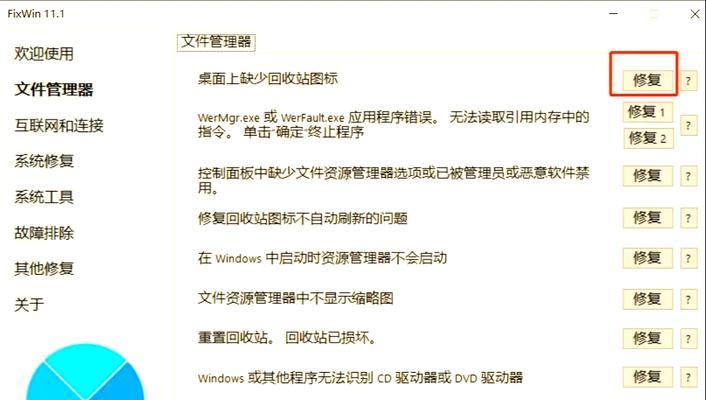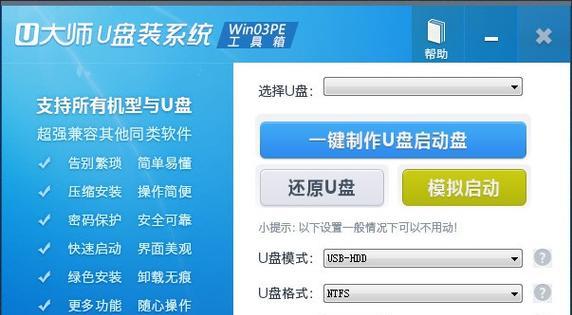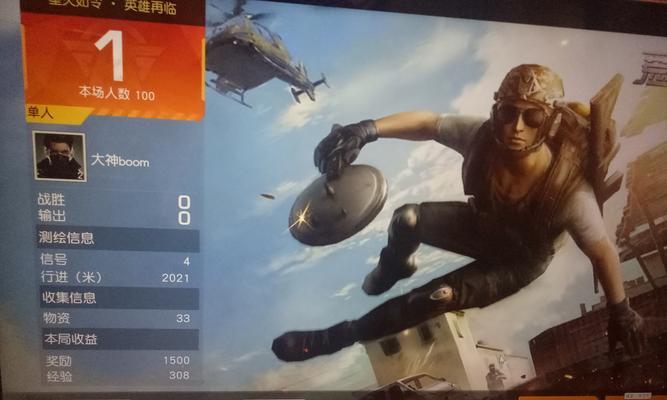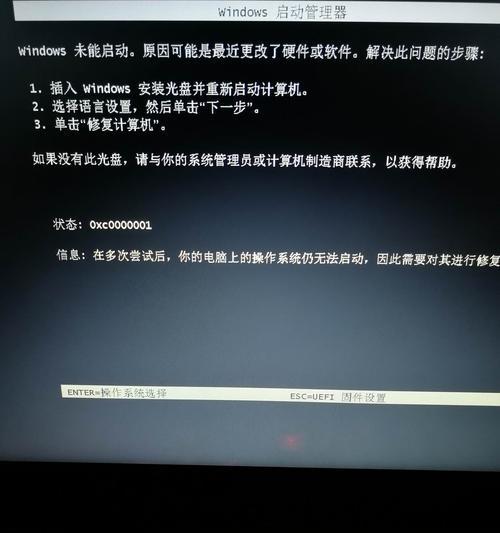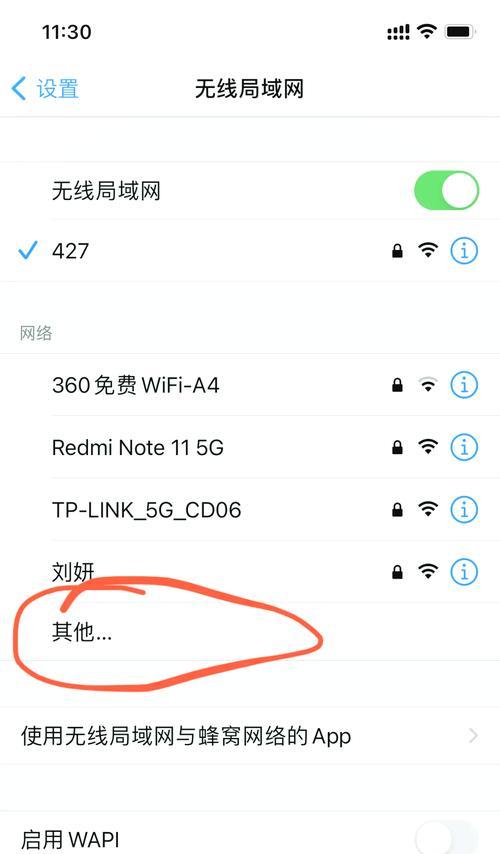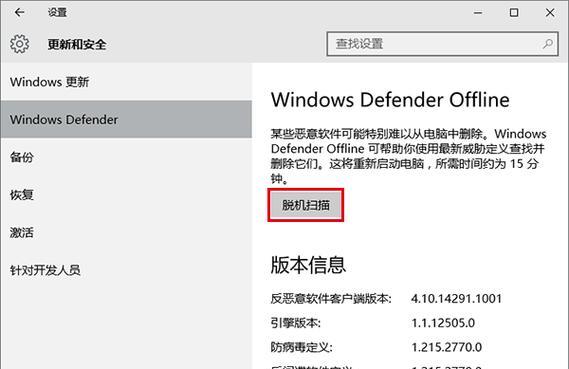随着科技的不断进步,电脑的硬盘空间很可能会不够用,或者硬盘出现故障需要更换。虽然听起来有些复杂,但实际上,只要你掌握了正确的步骤和技巧,更换电脑硬盘并不是一件难事。本文将为大家详细讲解电脑硬盘更换的步骤,让你可以轻松完成硬盘更换的工作。
1.确定硬盘类型和规格
在更换电脑硬盘之前,首先需要明确当前电脑使用的硬盘类型和规格。这可以通过查看电脑的设备管理器或者打开电脑机箱来获取相关信息。
2.准备工具和材料
进行硬盘更换时,需要准备一些必要的工具和材料,例如螺丝刀、SATA数据线、电源线等。确保在更换过程中,你有所有需要的工具和材料,这样可以避免不必要的麻烦。
3.备份重要数据
在进行硬盘更换之前,务必备份电脑中的重要数据。由于更换硬盘会导致数据丢失,所以在操作之前进行数据备份是非常重要的。
4.关机并拔掉电源
更换硬盘之前,必须将电脑完全关机,并拔掉电源插头,以确保操作的安全性。同时,在拔掉电源后,可以按住电源按钮几秒钟,以排除静电。
5.打开电脑机箱
使用螺丝刀拧开电脑机箱上的螺丝,将机箱侧板打开。请记住,在操作时要小心不要碰到电脑内部的其他部件,以免损坏。
6.定位原硬盘并拆除
在电脑机箱内,找到原硬盘的位置,并拔掉连接硬盘的SATA数据线和电源线。确保轻轻地拆除这些线缆,避免对其他部件造成损坏。
7.安装新硬盘
将新硬盘放入硬盘插槽中,并确保插入牢固。用SATA数据线和电源线连接新硬盘。请注意,连接线缆时要小心,确保连接牢固。
8.关上机箱
在完成新硬盘的安装后,将电脑机箱的侧板重新安装上,并用螺丝刀拧紧螺丝。确保机箱封闭,以保护内部硬件的安全。
9.连接电源并开机
将电源插头重新插入电源插座,然后按下电源按钮开机。如果一切顺利,你的电脑应该能够正常启动,并识别新安装的硬盘。
10.格式化新硬盘
在电脑启动后,你需要格式化新硬盘,以便系统可以正常使用它。这可以在操作系统中的磁盘管理中完成。
11.恢复备份的数据
在格式化新硬盘之后,你可以将之前备份的重要数据恢复到新硬盘中。确保将数据按照原来的组织结构和文件夹进行恢复。
12.更新驱动程序
更换硬盘后,可能需要更新一些驱动程序,以确保硬件能够正常工作。你可以通过设备管理器或者官方网站下载并安装最新的驱动程序。
13.运行测试程序
在完成硬盘更换后,建议运行一些测试程序,以确保硬盘没有问题,并且电脑的性能正常。
14.妥善处理旧硬盘
在完成硬盘更换后,需要妥善处理旧硬盘。你可以选择销毁旧硬盘或者进行数据擦除,以保护个人信息的安全。
15.确认硬盘更换成功
在完成以上步骤后,你可以确认硬盘更换已经成功。现在,你可以享受更大容量的硬盘空间和更好的电脑性能了。
通过本文的教程,你应该可以轻松掌握电脑硬盘更换的技巧。只要按照正确的步骤进行操作,并注意一些小细节,硬盘更换并不会带来太多困扰。记住,在操作前备份重要数据,并且小心处理硬件,以确保整个过程的顺利进行。祝你成功更换硬盘并提升电脑性能!